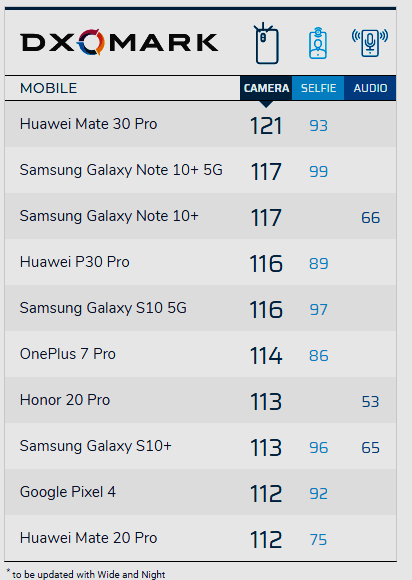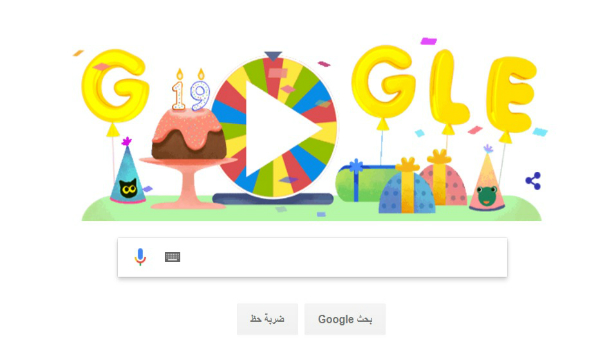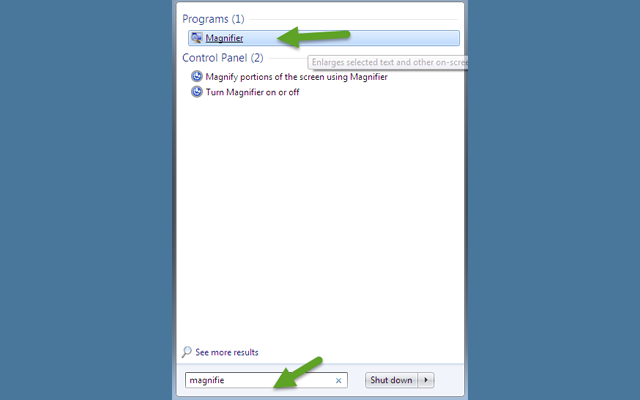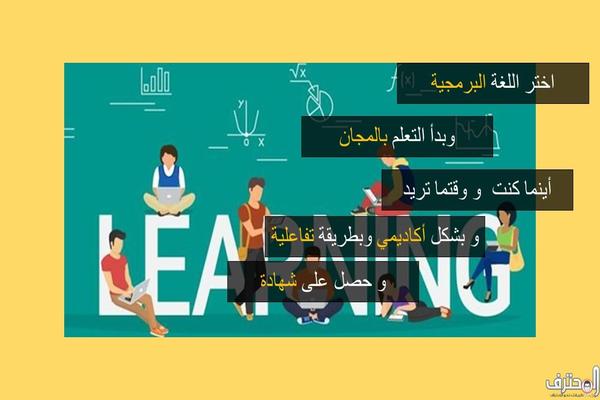فعل البريد الغير المتصل في Gmail الجديد لقراءة الرسائل والرد عليها بدون أنترنت
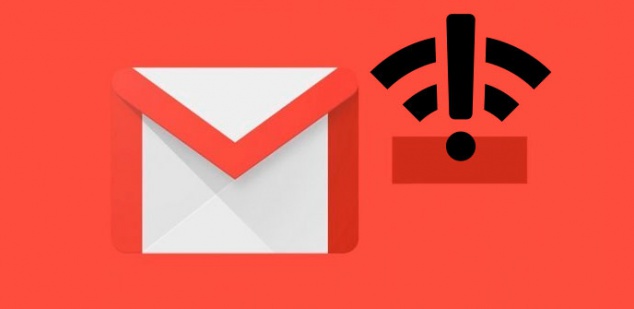
أولاً وقبل كل شيء ، فإن أول شيء غليك أن تقوم به هو تفعيل Gmail الجديد. إذا لم تكن قد قمت بذلك بالفعل ، فما عليك سوى فتح حساب Gmail الخاص بك ومن رمز الترس حدد الخيار جرّب Gmail الجديد. سيؤدي هذا إلى تنشيط الإصدار الجديد من البريد الإلكتروني من Google تلقائيًا ، وسنشاهد واجهته الجديدة وسنتمكن من الوصول إلى جميع ميزاته ووظائفه الجديدة.
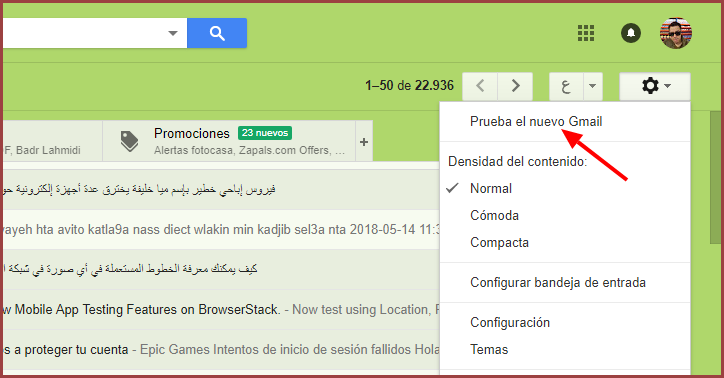
وبمجرد تفعيل التصميم الجديد ، فإن الأمر التالي الذي يتعين علينا القيام به لتنشيط البريد بدون اتصال في Gmail هو النقر مرة أخرى على رمز الترس الموضح في الجزء العلوي الأيسر ، وفي هذه الحالة ، حدد خيار الإعداداا . و الآن سنرى ك سلسلة من الخيارات منظمة في علامات التبويب حيث سنجد الخيار “غير متصل”.
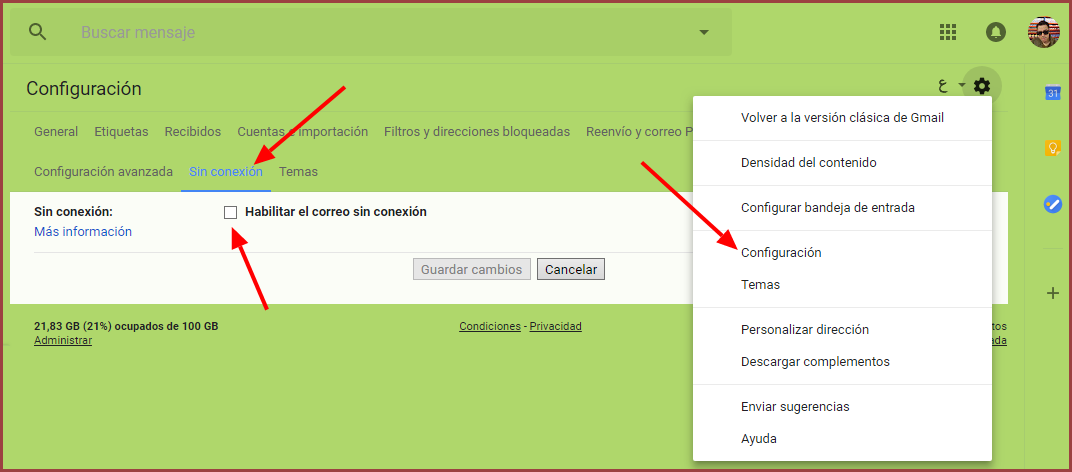
عند الضغط عليه سنتمكن من تحديد إلى الأيام التي نرغب في حفظ رسائل البريد الإلكتروني ، بمعنى ، إذا كنا نريد حفظ الرسائل من آخر 7 أو 30 أو 90 يومًا ، و إذا كنا نريد تنزيل الملفات المرفقة أو لا ، وإذا كنت تريد تسجيل الخروج باستخدام حسابنا ونريد الاحتفاظ بالبيانات في وضع عدم الاتصال بالكمبيوتر أو حذفها.
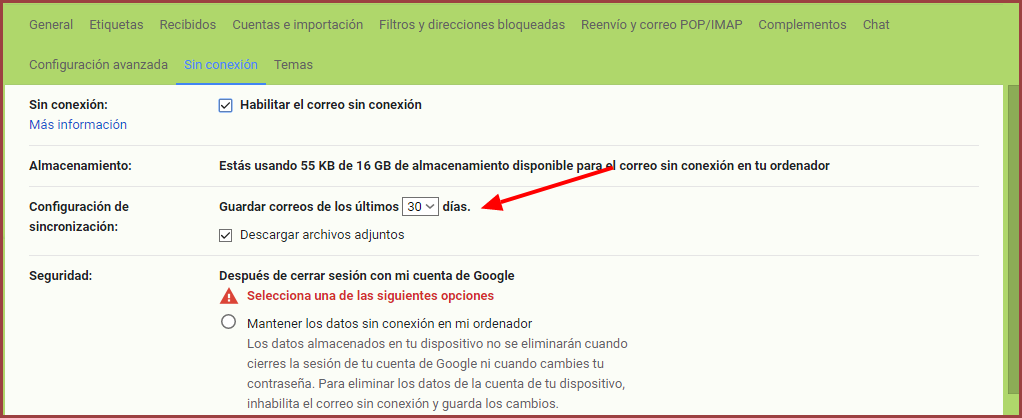
لذلك ، عند تفعيل المربع البريد بدون اتصال في Gmail وهذه الإعدادات التي تمت تهيئتها حسب رغبينا ، يمكننا فقط النقر فوق الزر حفظ التغييرات الذي يظهر في أسفل الصفحة وسيتم تنشيط البريد غير المتصل في بريد جوجل.